Hoe verschillende problemen op te lossen die in EasyEDA zijn opgetreden
EasyEDA is gebruiksvriendelijke PCB-ontwerpsoftware. U kunt echter een paar problemen tegenkomen, vooral als het de eerste keer is dat u de tool gebruikt. We hebben geprobeerd een aantal PCB-schema-gerelateerde problemen te identificeren en oplossingen aan te bieden. Bekijk de onderstaande lijst en ontdek een manier om uw probleem op te lossen!
Wat is EasyEDA?
EasyEDA is een ultramoderne PCB-ontwerptool die is ontworpen voor zowel beginners als experts. Als u een nieuwkomer bent op het gebied van printplaten, profiteert u van de eenvoudige interface van het product. De ervaren gebruikers zullen een breed scala aan handige functies waarderen waarmee ze hun PCB tot in het kleinste detail kunnen ontwerpen.
Meer dan een miljoen bibliotheken helpen u bij het creëren van de gewenste lay-out van uw PCB. Het product is beschikbaar in online en offline varianten, wat betekent dat u een online editor kunt gebruiken of een desktopclient kunt downloaden.
Is EasyEDA gratis?
EasyEDA biedt een gratis softwareoplossing die beschikbaar is voor alle gebruikers. Dat betekent dat alle functies van de editor voor altijd gratis zijn en dat je deze voor commerciële doeleinden kunt gebruiken.
Vergeet niet dat je ook een optie hebt om je printplaat via de website te bestellen. Zodra u klaar bent met uw ontwerp, kunt u Fabrication Output gebruiken om naar de site te gaan en uw bestelling te plaatsen met een geregistreerd account. Het bedrijf biedt betaalbare tarieven en snelle levering en zorgt er tegelijkertijd voor dat professionele medewerkers alle gespecificeerde instructies opvolgen.
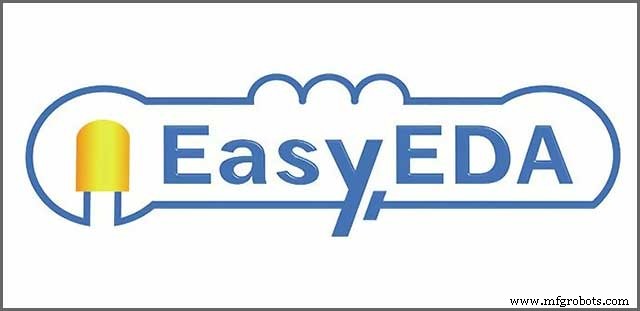
Kan ik EasyEDA gebruiken voor automatische routering?
Automatische routering is een ongelooflijk handige functie die veel moeite kan besparen bij het ontwerpen van printplaten. Softwareontwikkelaars erkenden dat en implementeerden deze tool.
Als je gebruik wilt maken van de EasyEDA autoroute, begin dan door deze te kiezen in het submenu “Route” bovenaan het scherm. Je hebt nu opties om de automatische router te configureren.
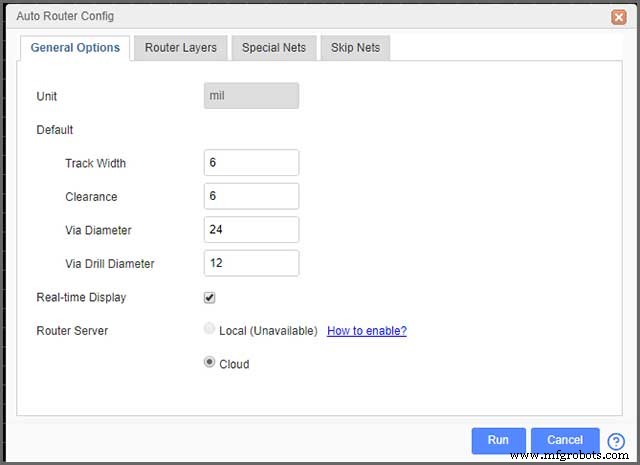
Voel je vrij om dingen aan te passen zoals spoorbreedte, speling, routerserver, enz. Als je het eenmaal hebt uitgevoerd, heb je wat geduld nodig om een voltooid bord te krijgen. Het proces kan enkele minuten duren.
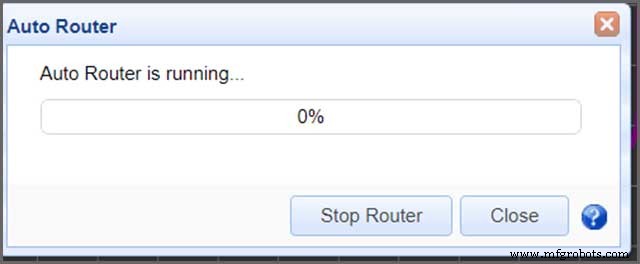
Houd er rekening mee dat u ook de mogelijkheid heeft om de lokale autorouter te gebruiken. Het is betrouwbaarder dan de cloudoptie en je kunt het hier downloaden.
Hoe het probleem van meerdere circuits op een bord in EasyEDA op te lossen?
Als u een complex project uitvoert, heeft u mogelijk een ontwerpfunctie voor meerdere vellen nodig. EasyEDA is klaar om dat te bieden, wat u de kans geeft om meerdere schema's binnen één project te hebben. U kunt NetLabels/netPorts gebruiken om verbindingen tot stand te brengen.
Laten we nu zeggen dat u een "DATA0"-netlabel in het eerste blad gebruikt. U kunt hetzelfde gebruiken in het tweede blad omdat de software gebruikmaakt van wereldwijde netten.
Houd er rekening mee dat de schema's tijdens de conversie worden samengevoegd en dat de software verbinding maakt in netlabel, net flag.
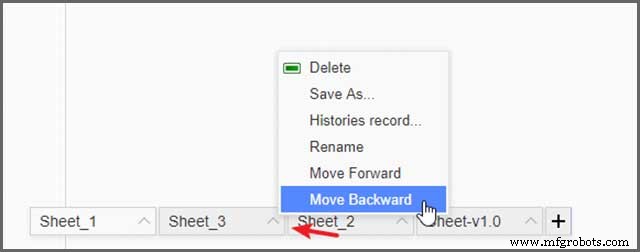
Terwijl u zich in de Easy EDA PCB-ontwerpsoftware bevindt, ziet u linksonder in uw scherm beschikbare bladen. Kies een bepaald tabblad en klik met de rechtermuisknop om het te verwijderen, hernoemen of op te slaan, en om het historische record te bekijken. U kunt de volgorde van de vellen ook naar wens aanpassen door achteruit of vooruit te gaan.
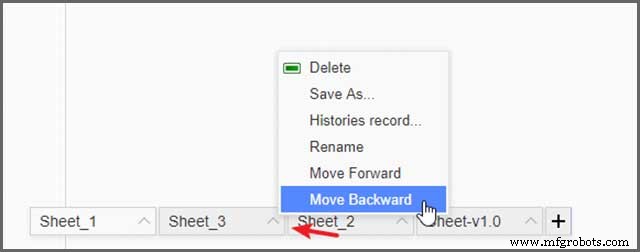
Houd er rekening mee dat de software unieke globale voorvoegsels gebruikt. U krijgt een automatische annotatie van het voorvoegsel wanneer u het aan een blad toevoegt. Als gevolg hiervan moet u unieke voorvoegsels bevestigen wanneer u een werkblad opslaat in een ander project. U kunt een probleem met het voorvoegselconflict tegenkomen als zowel Blad X als Blad Z de aantekening "R1" hebben.
Hoe kan ik een voetstap toevoegen of bewerken voor een component die een voetstap mist in EasyEDA?
Eerst wil je de Footprint Manager openen. U kunt dit doen via het menu Extra boven aan uw scherm. Als je nu een onderdeel hebt gekozen, bekijk dan de aangepaste kenmerken in het invoervak voor het pakket.
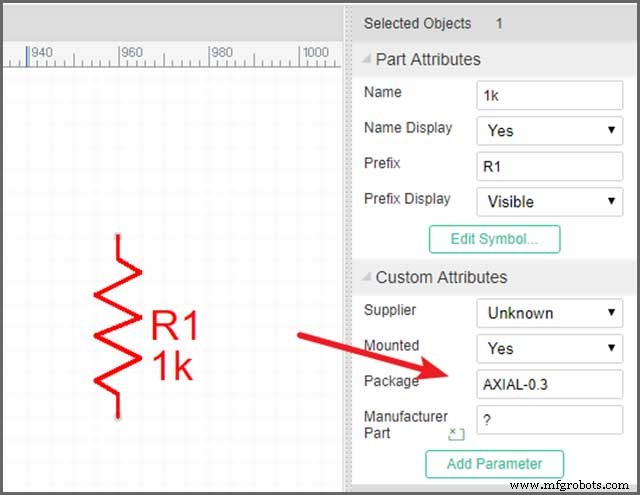
De functie controleert of de pakketcomponenten correct zijn en u krijgt informatie dat er iets mis is. Dat kan gebeuren als pincodes en padnummers niet overeenkomen.
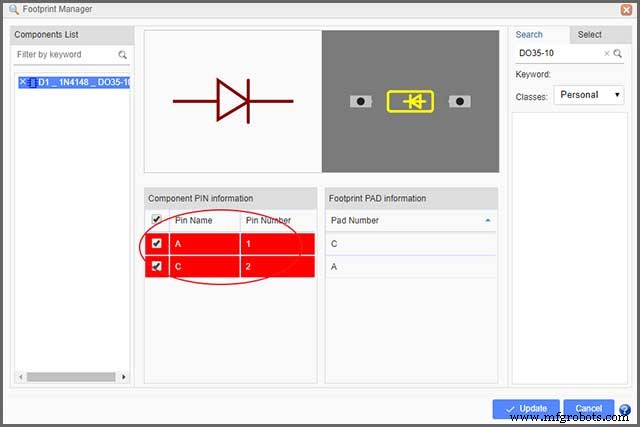
Als u een bestaand pakket of footprint wilt wijzigen, kunt u SHIFT + F gebruiken om het te vinden tussen de beschikbare PCB-bibliotheken. Nadat je het hebt geselecteerd, verschijnt er een voorbeeld. U wilt het klonen door met de rechtermuisknop te klikken en de functie Klonen te selecteren.
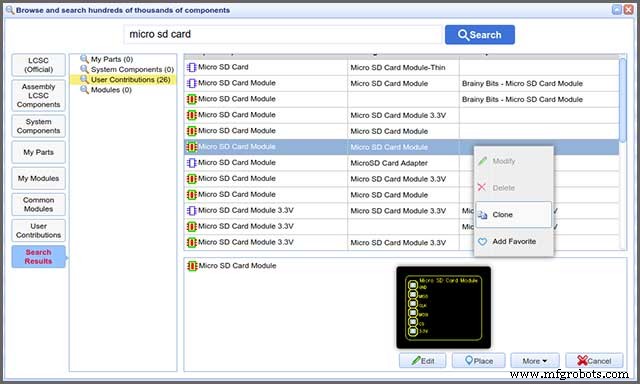
Nadat u de kopie hebt hernoemd, zoekt en bewerkt u het hernoemde bestand. U kunt het openen met de PCB Lib-editor en de nodige wijzigingen aanbrengen. Vergeet niet om het op te slaan!
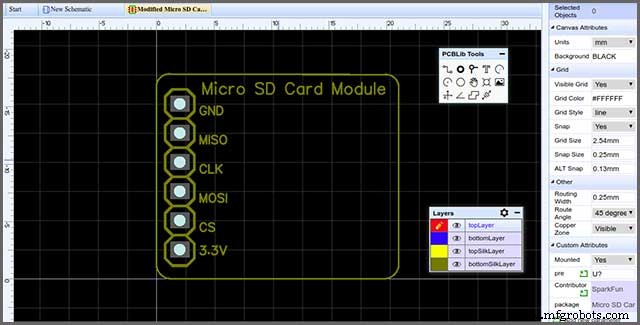
Ga nu naar de broneditor van uw EasyEDA en gebruik dubbele aanhalingstekens om de nieuwe pakketnaam in te voeren en wijzig ook de bijdrager. Als alles correct is, kun je de bewerking opslaan, en deze zou beschikbaar moeten zijn in Mijn onderdelen.
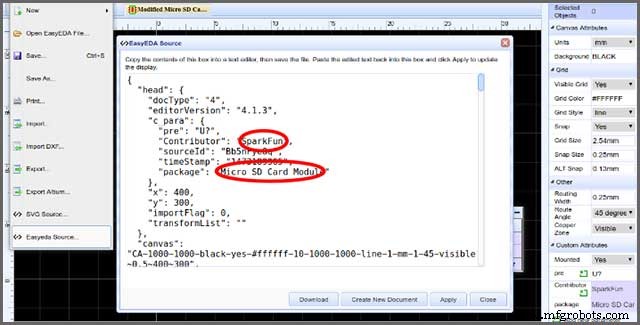
Verbind pads in EasyEDA
Hoewel het op die manier misschien moeilijker is, kun je een printplaat ontwerpen zonder een schema te gebruiken. In dit geval moet u pads en tracks handmatig aansluiten en benoemen. Het goede nieuws is dat de Pad-to-Pad-verbindingsfunctie het proces gemakkelijker kan maken.
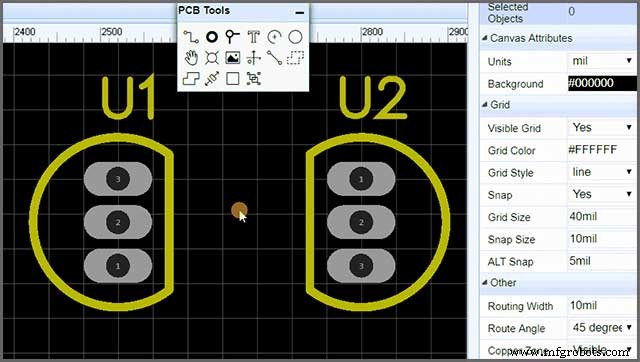
U kunt deze tool die beschikbaar is binnen de EasyEDA gebruiken om een netlijst van PCB-connectiviteit te maken wanneer u geen schema gebruikt. Houd er rekening mee dat u geen lijnen kunt trekken tussen via's en pads die geïsoleerd zijn en niet tot een PCB-voetafdruk van een component behoren. U kunt echter ratlines tekenen tussen PCB-footprint-pads, ongeacht hun positie.
De Pad-to-Pad-verbindingstool dient voor een eenvoudigere aansluiting van het PCB-ontwerp. Pas nadat u deze functie heeft gebruikt, kunt u beginnen met volgen (routering).
Hoewel deze tool handig is, raden we je aan om altijd een schema te gebruiken als je de mogelijkheid hebt, vooral als je een beginner bent.
Hoe upload ik Eses EEDYEDA PCB-bestanden naar EasyEDA-software? Welke stappen en documenten zijn nodig?
Wilt u zien hoe uw Online Gerber Viewer. De tool is ook gratis te gebruiken en stelt u in staat om het standaard Gerber RS-274X-formaat te visualiseren. Hier is een stapsgewijze handleiding waarmee u bestanden naar de software kunt uploaden.
Stap 1:Bestanden uploaden
Je hebt de mogelijkheid om je bestanden als afbeeldingen te zien als je naar de online viewer gaat. Als alternatief kunt u ook "Fabrication Output" kiezen in het hoofdmenu van uw EasyEDA-scherm.
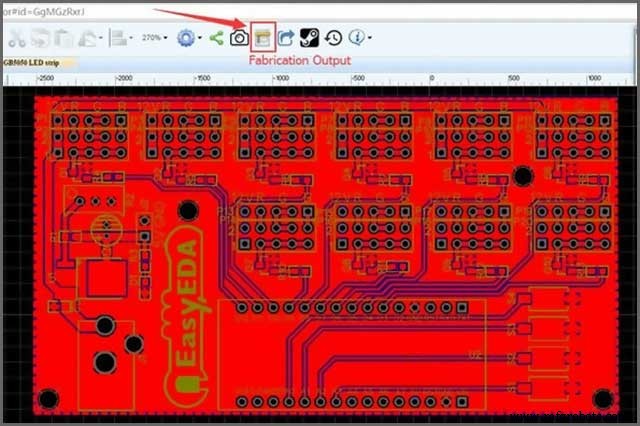
De software brengt je naar de pagina waar je de print kunt bestellen, maar je hebt ook een link om het ontwerp te visualiseren.
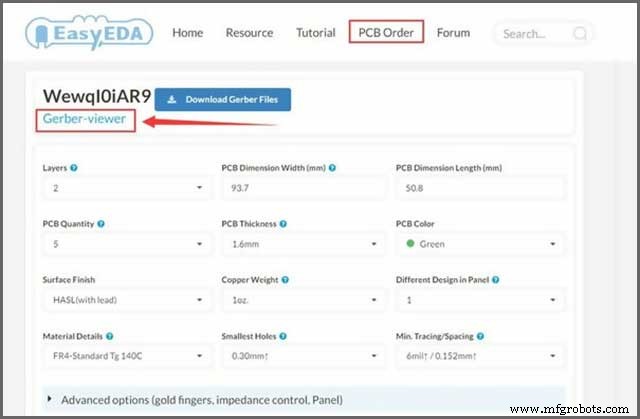
Stap 2:bekijk uw ontwerp

Het is gemakkelijk om de Gerber Viewer te gebruiken omdat de interface beginnersvriendelijk is. Dankzij de verschillende beschikbare opties is het een uitstekende manier voor een beginner om verschillende bestanden te begrijpen.
Met de software kunt u materialen voor oppervlakteafwerking kiezen, evenals PCB-kleuren uit het gedeelte "Thema". Je ziet ze op een scherm in beeldvorm. De tool biedt zelfs een onderste en bovenste afbeelding.
Als het gaat om wijzigen, heeft u de mogelijkheid om lagen in het segment "Lagen" weer te geven of te verbergen. Dankzij dat kunt u het exacte beeld krijgen dat u wilt zien. Als u een handmatige aanpassing moet maken, kunt u de lagen opnieuw toewijzen.
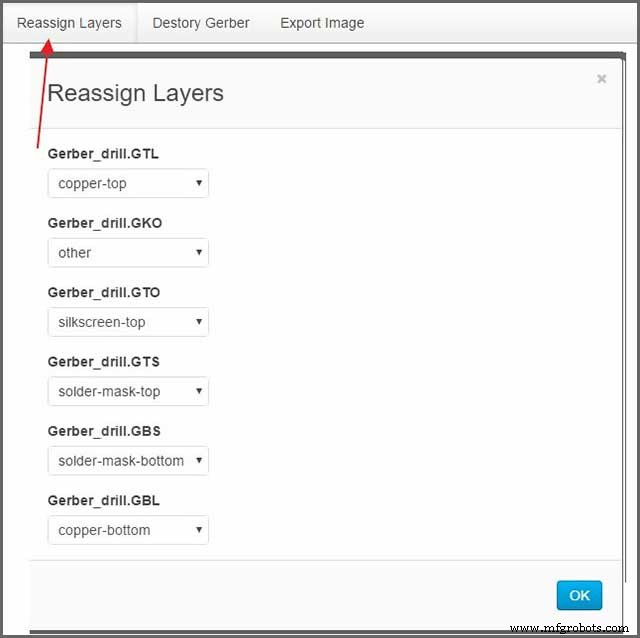
Stap 3:exporteer de afbeelding
Als u een echte afbeelding van uw ontwerp wilt zien, kunt u deze altijd exporteren.
Omdat de Gerber Viewer slim is, voert hij een DFM-controle uit om er zeker van te zijn dat het ontwerp adequaat is. U kunt Analyseresultaten gebruiken als de parameters van uw bord tijdens het bestellen.
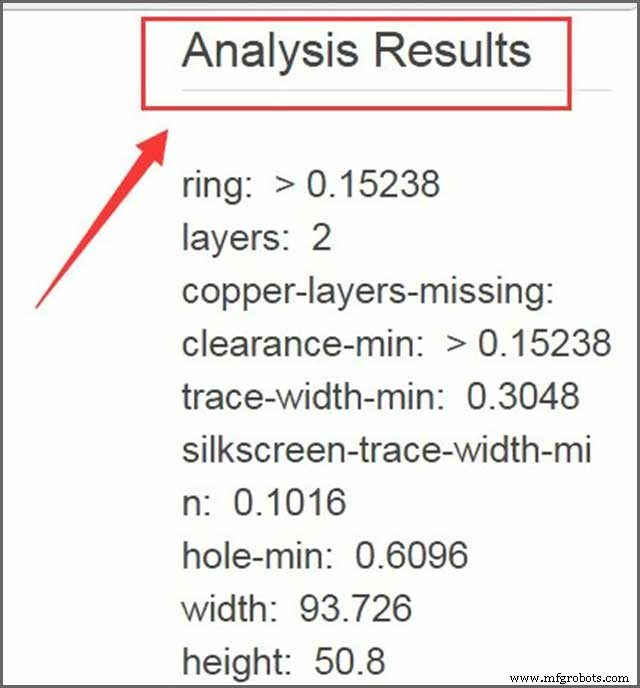
Het is misschien het beste om een echte video-tutorial te zien van hoe de software werkt.
Vergelijking van EasyEDA met andere software
EasyEDA is niet de enige PCB-ontwerptool die er is, maar hoe verhoudt het zich tot andere oplossingen?
Het eerste belangrijke om te vermelden is dat de tool een gebruiksvriendelijke interface heeft. Dat maakt het geschikt voor beginners, maar de verscheidenheid aan functies maakt het ook een geweldige keuze voor ervaren gebruikers.
EasyEDA heeft ook een verbazingwekkende veelzijdigheid. U kunt het vanuit uw webbrowser uitvoeren als u de zaken cloudgebaseerd wilt houden. U kunt ook gerust een desktopclient voor Windows, Mac of Linux downloaden. Compatibiliteit met andere tools, zoals Eagle en KiCad, en de mogelijkheid om verschillende bestanden te importeren, maakt EasyEDA alleen maar veelzijdiger. In tegenstelling tot andere software heb je hier geen platformbeperkingen.
De tool is volledig gratis te gebruiken, en dat omvat een miljoen gratis bibliotheken die beschikbaar zijn. Het is moeilijk om software te vinden die zoveel opties biedt in de gratis versie.
De combinatie van eenvoud, veelzijdigheid en bruikbaarheid maakt EasyEDA tot een van de beste keuzes in de industrie van PCB-ontwerp.

Samenvatting
We hopen dat dit artikel enkele belangrijke vragen heeft opgelost die u had met betrekking tot het gebruik van EasyEDA. Mocht je toch nog vragen of dilemma's hebben over het gebruik van de tool, neem dan gerust contact met ons op. Ons team staat klaar om u te helpen tijdens het hele proces. Dat omvat het klaarmaken van uw PCB-ontwerp en het samenstellen van uw bord om uw wensen in realiteit om te zetten.
Industriële technologie
- Hoe drie magazijnproblemen kunnen worden opgelost met automatisering
- Hoe trackingsoftware kan helpen de veiligheid van werknemers te garanderen
- Zeven Last-Mile Delivery-uitdagingen en hoe ze op te lossen
- Hoe Reverse Logistics-software retouren stroomlijnt
- Hoe AI de supply chain-crisis kan oplossen
- Mensenproblemen:hoe gaat u om?
- Problemen met transportbanden oplossen
- Hoe OEE-software de productie-efficiëntie verbetert
- OEE-software:inzicht in hoe u uw productiviteit kunt volgen en verbeteren
- Hoe CMMS-software de uitdagingen van kleine bedrijven oplost?
- Hoeveel kost een betaalbare CMMS-software?



